
แล็ปท็อป ASUS F553M เป็นหนึ่งในตัวแทนผลิตภัณฑ์จาก บริษัท ที่รู้จักกันดี ตอนนี้การผลิตไม่ได้ดำเนินการและสนับสนุนโดยนักพัฒนาถูกยกเลิกเนื่องจากอุปกรณ์นั้นค่อนข้างเก่า อย่างไรก็ตามผู้ใช้บางคนยังคงต้องติดตั้งไดรเวอร์สำหรับส่วนประกอบของแล็ปท็อปนี้ดังนั้นพวกเขาจึงต้องเผชิญกับการเลือกวิธีการในการดำเนินการเหล่านี้ วันนี้เราต้องการที่จะช่วยคิดสิ่งนี้ตรวจสอบรายละเอียดวิธีการที่มีอยู่ทั้งหมด
เรากำลังมองหาและติดตั้งไดรเวอร์แล็ปท็อป ASUS F553M
มีตัวเลือกที่เป็นไปได้หลายอย่างสำหรับการค้นหาและติดตั้งไดรเวอร์ บางคนมีความสัมพันธ์กับทรัพยากรอย่างเป็นทางการในขณะที่คนอื่นต้องการการอุทธรณ์ต่อผลิตภัณฑ์ของบุคคลที่สาม ความหลากหลายดังกล่าวจะช่วยให้ผู้ใช้แต่ละคนสามารถค้นหาวิธีที่เหมาะสมและใช้งานได้ตามคำแนะนำด้านล่างก่อนเริ่มการวิเคราะห์วิธีการเราโปรดทราบว่าตัวเลือกที่มีเว็บไซต์อย่างเป็นทางการและยูทิลิตี้จะได้รับการพิจารณาเกี่ยวกับตัวอย่างของสเปค ASUS F553MA รุ่นเก่า ดังที่เห็นได้ทั้งสองรุ่นเหล่านี้แตกต่างกันในจดหมายฉบับสุดท้าย ASUS F553MA เป็นรุ่นใหม่ที่ได้รับการสนับสนุนจาก บริษัท ดังนั้นจึงมีไฟล์ที่จำเป็นทั้งหมดในเว็บไซต์ทางการ คุณสามารถข้ามวิธีการสองวิธีแรกหรือดาวน์โหลดไดรเวอร์บางตัวเท่านั้นเนื่องจากส่วนประกอบจำนวนมากยังคงเหมือนเดิมและเหมาะสำหรับ F553M
วิธีที่ 1: เว็บไซต์อย่างเป็นทางการของ ASUS
ก่อนอื่นเราขอแนะนำให้ทำความคุ้นเคยกับแหล่งข้อมูลหลักของซอฟต์แวร์ทั้งหมดสำหรับส่วนประกอบและอุปกรณ์ - หน้าสนับสนุนในเว็บไซต์ทางการ มีที่ว่านักพัฒนาจะทำการอัปเดตครั้งแรกตรวจสอบล่วงหน้าเพื่อประสิทธิภาพเนื่องจากผู้ใช้สามารถมั่นใจได้ในความเข้ากันได้ของไฟล์ที่ดาวน์โหลด สำหรับการค้นหาและโหลดไดรเวอร์ผ่านหน้านี้กระบวนการนี้จะดำเนินการนี้:
ไปที่เว็บไซต์อย่างเป็นทางการของ ASUS
- ไปที่หน้าหลักของอัสซุสหรือเพียงคลิกที่ลิงค์ซ้ายด้านบน คลิกที่ส่วน "บริการ" และในเมนูที่ปรากฏขึ้นให้เลือก "สนับสนุน"
- ป้อนชื่อของรุ่น ASUS F553MA และคลิกที่ผลลัพธ์ที่แสดง
- ในแท็บที่ปรากฏขึ้นคุณมีความสนใจในหมวดหมู่ "ไดรเวอร์และยูทิลิตี้"
- หลังจากบังคับเวอร์ชันของระบบปฏิบัติการจะถูกเลือก ASUS F553MA ได้รับการสนับสนุนโดย Windows 10 และ 8.1 เท่านั้น
- ตอนนี้มันยังคงเป็นเพียงการเลือกไดรเวอร์ที่ต้องการโดยศึกษารุ่นปัจจุบันแล้วคลิกที่ "ดาวน์โหลด"
- การโหลดไฟล์เก็บถาวรจะเริ่มขึ้น เมื่อเสร็จสิ้นการดำเนินการนี้ให้เปิดไดเรกทอรีผ่าน Archiver ที่สะดวก
- ในนั้นค้นหาวัตถุ "Setup.exe" และติดตั้ง
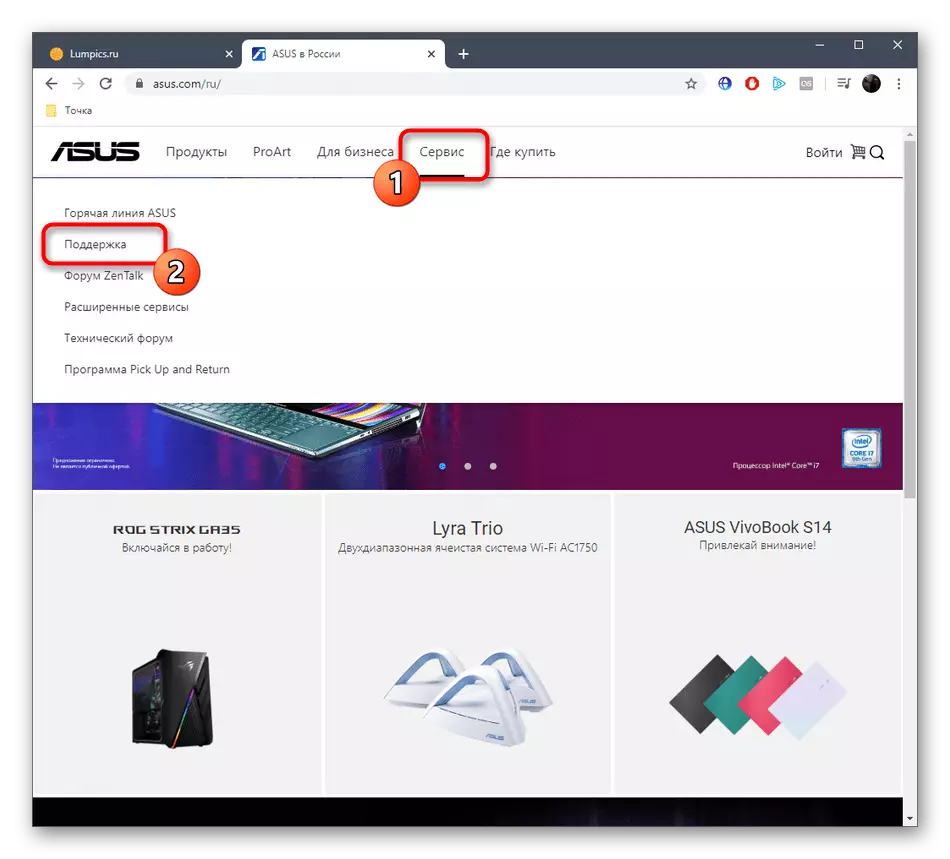
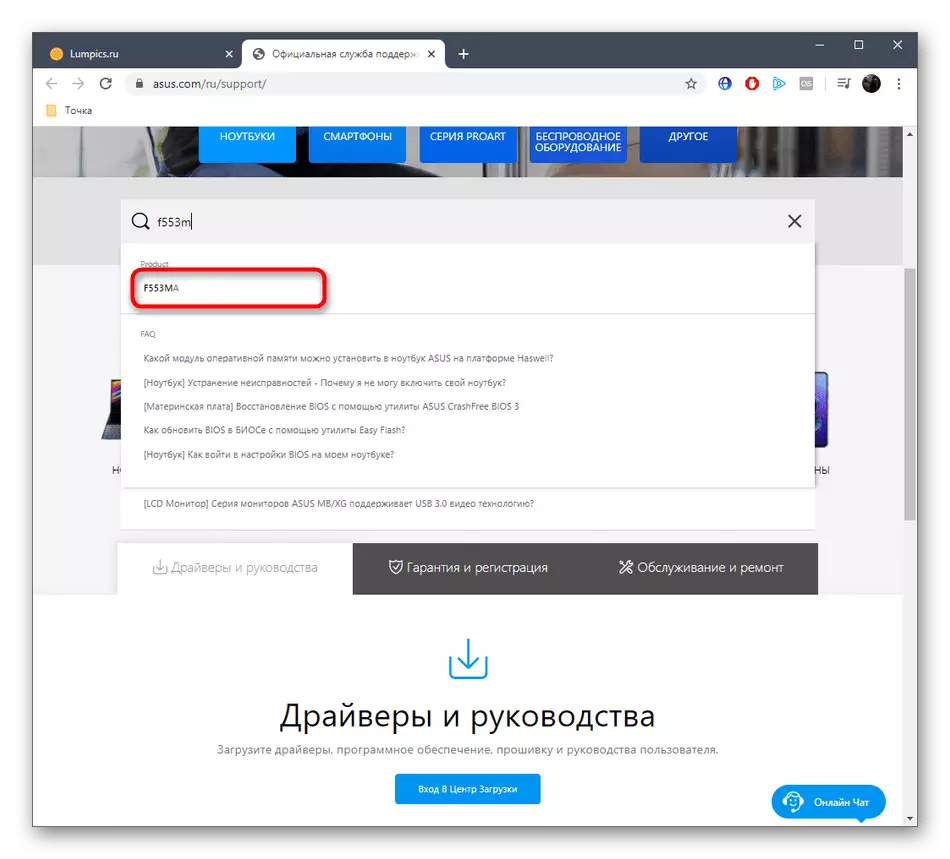
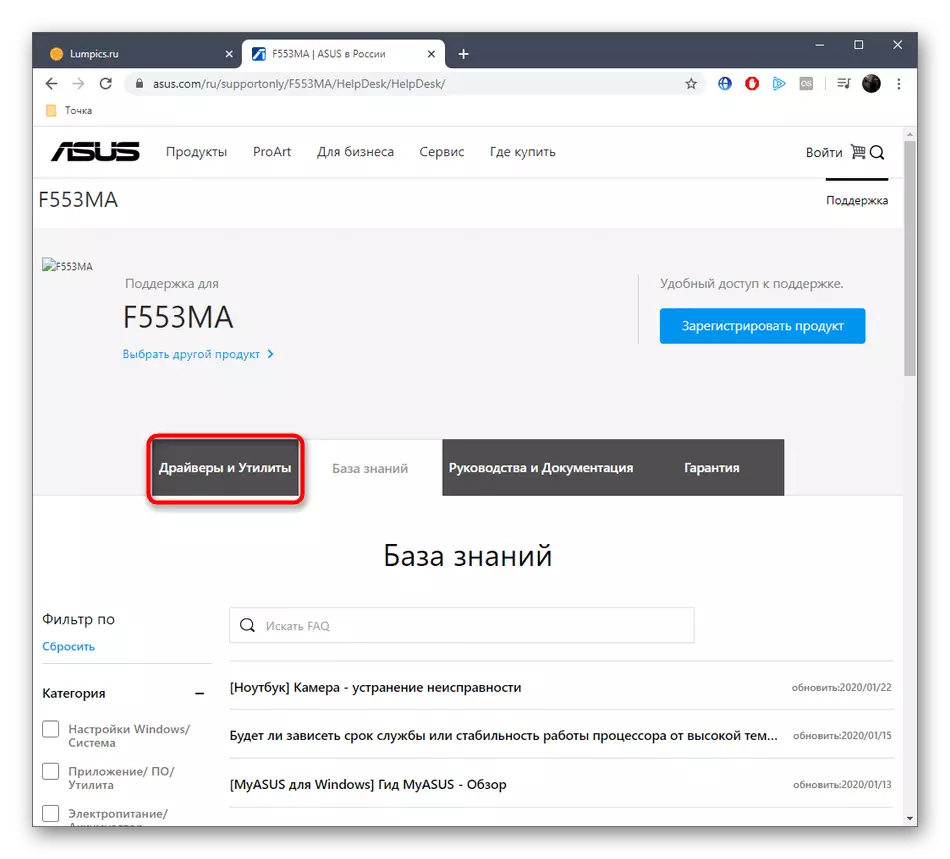
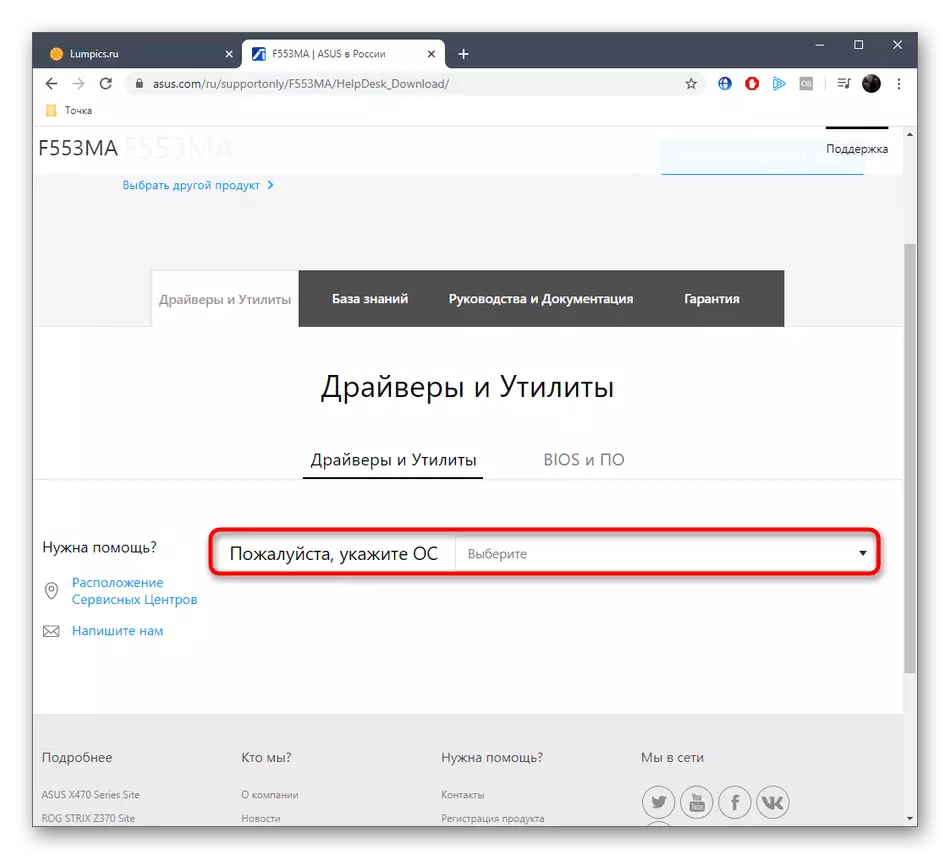

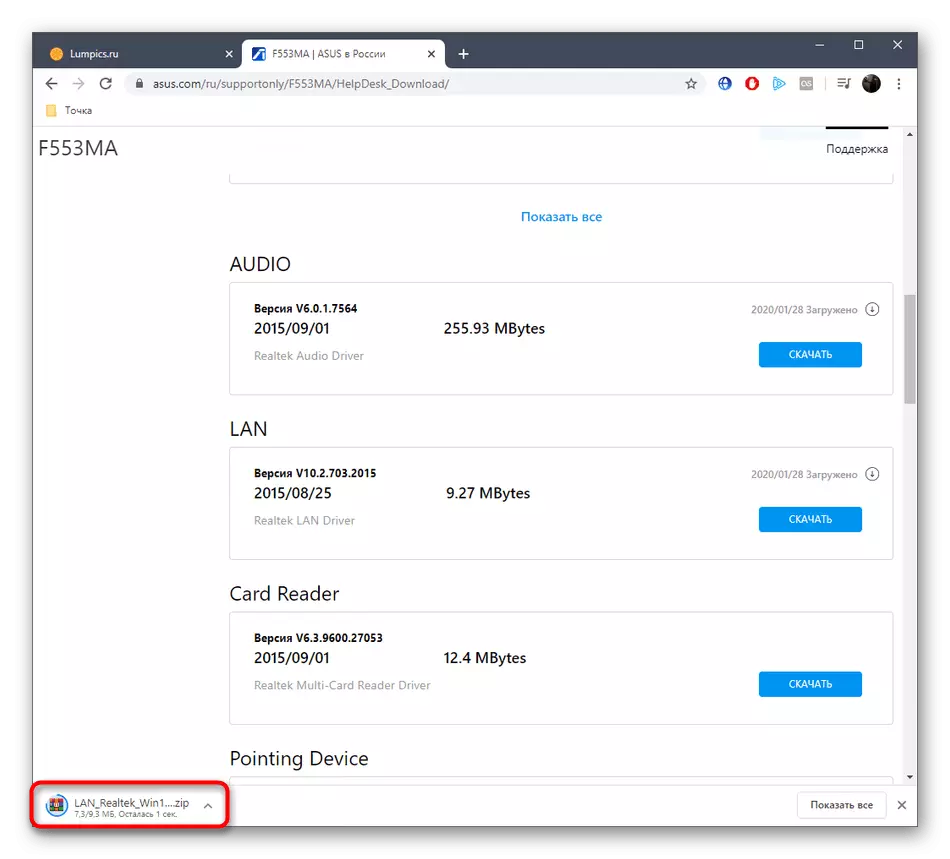

เราแนะนำให้เป็นอันดับแรกที่จะทำการติดตั้งไดรเวอร์ที่จำเป็นทั้งหมดให้เสร็จสมบูรณ์และจากนั้นรีบูทแล็ปท็อปเพื่อให้การเปลี่ยนแปลงเวลาทั้งหมดมีผลบังคับใช้และอุปกรณ์เริ่มทำงานอย่างถูกต้อง
วิธีที่ 2: ยูทิลิตี้อย่างเป็นทางการ
เราไม่รับประกันว่ายูทิลิตี้อย่างเป็นทางการของ ASUS Live Update จะทำงานอย่างถูกต้องด้วย ASUS F553M เนื่องจากมีจุดประสงค์ในตอนแรกสำหรับ F553MA แต่ถ้าต้องการไม่มีอะไรป้องกันไม่ให้คุณลองใช้วิธีนี้
- เมื่อต้องการทำสิ่งนี้ให้ทำตามขั้นตอนแรกจากคำสั่งก่อนหน้าเพื่อค้นหาหน้าสนับสนุน ASUS F553MA ซึ่งจะไปที่ส่วน "ไดรเวอร์และยูทิลิตี้" และเลือกรุ่นของระบบปฏิบัติการ
- เรียกใช้ไปยังหมวดหมู่ "ยูทิลิตี้" และขยายโดยคลิกที่ "แสดงทั้งหมด"
- ในรายการค้นหา "ASUS Live Update Utility" และเริ่มดาวน์โหลด
- เมื่อเสร็จสิ้นการโหลดที่เก็บถาวรให้เปิดผ่านซากเรือคาร์ดิเวอร์ที่สะดวกสบาย
- ใช้งานเรียกใช้ "setup.exe"
- หลังจากเริ่มโปรแกรมแล้วคลิกที่ "ตรวจสอบการอัปเดตทันที"
- เมื่อพบการอัปเดตทั้งหมดให้คลิกที่ "ติดตั้ง" และหลังจากสิ้นสุดกระบวนการนี้ให้รีสตาร์ทแล็ปท็อป
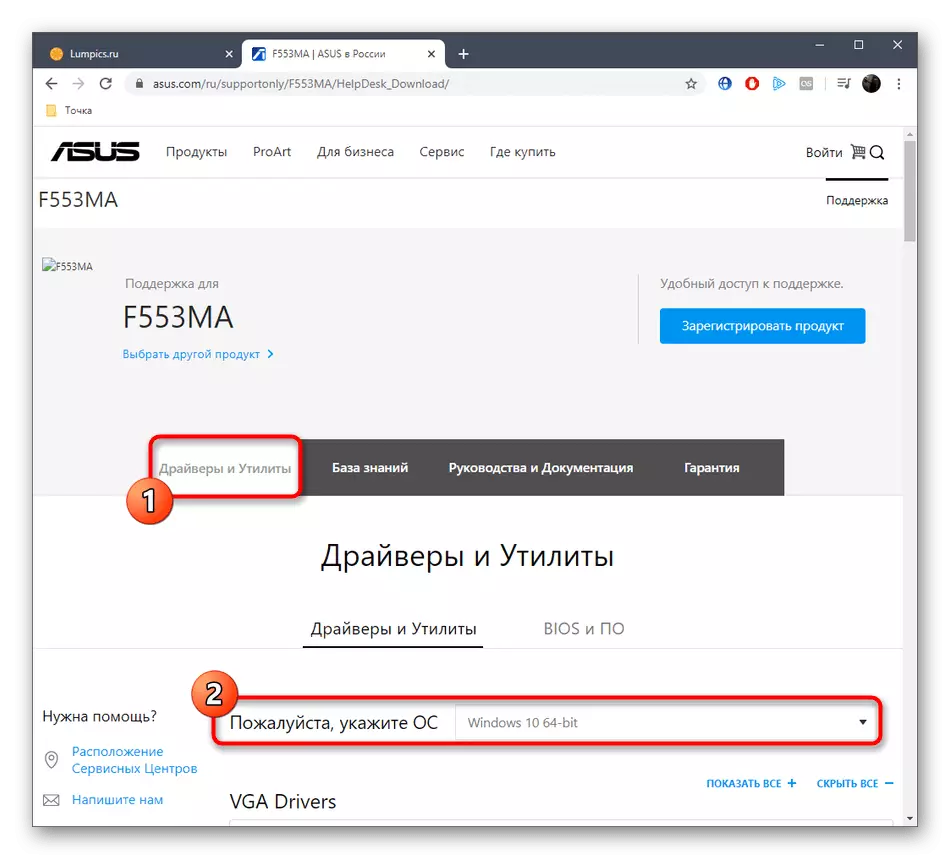
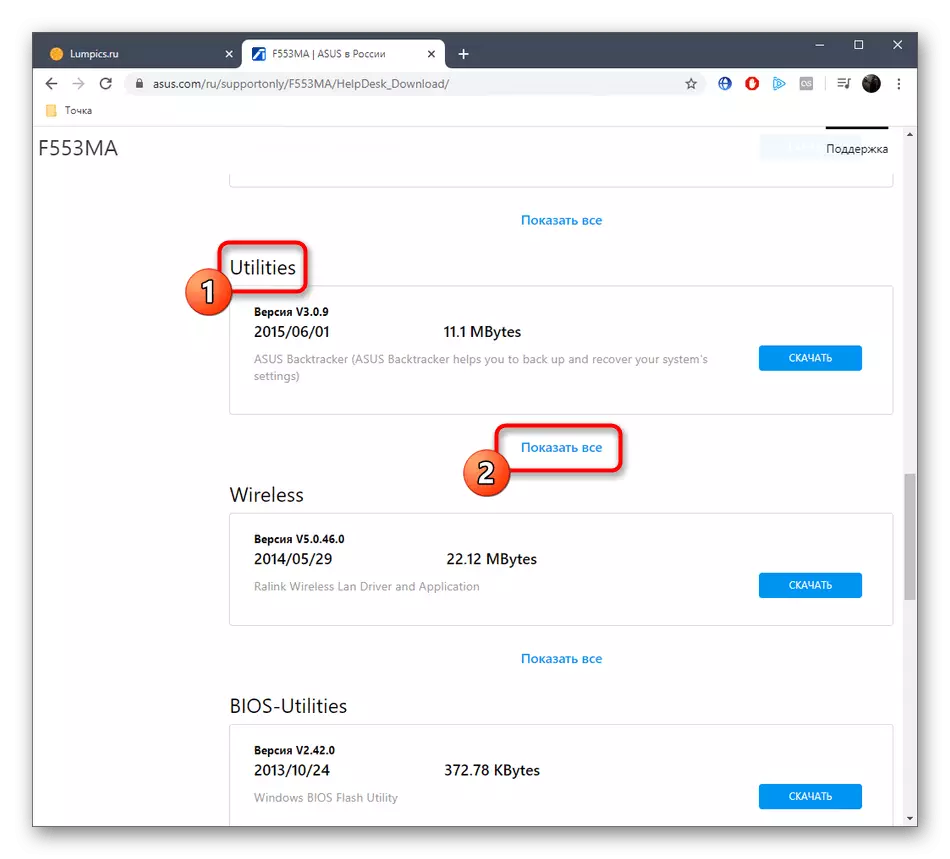
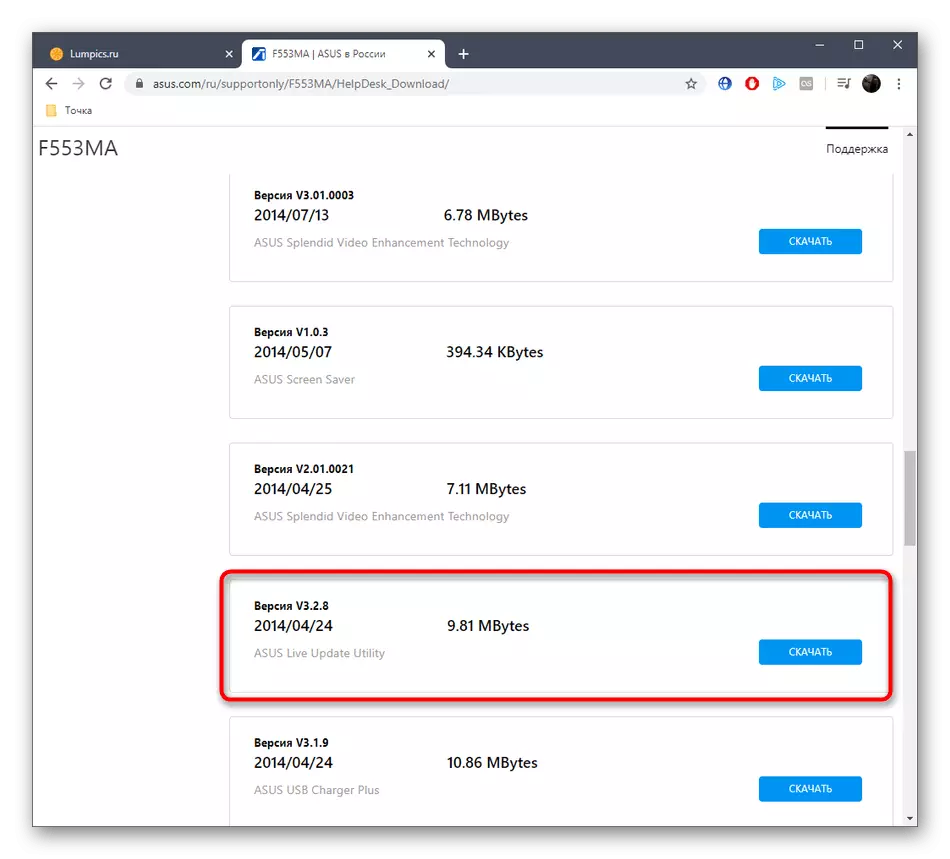

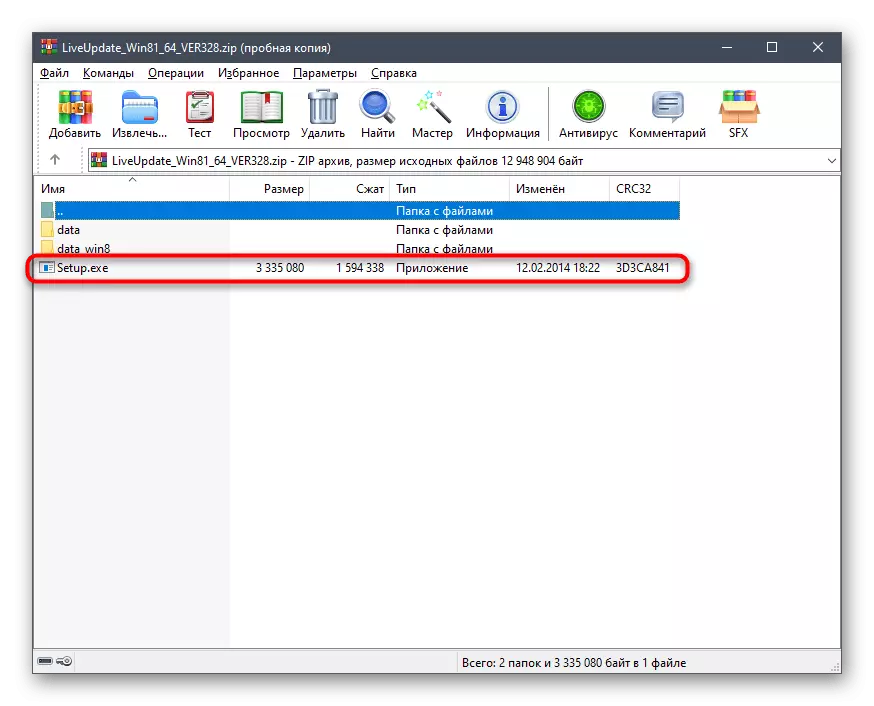
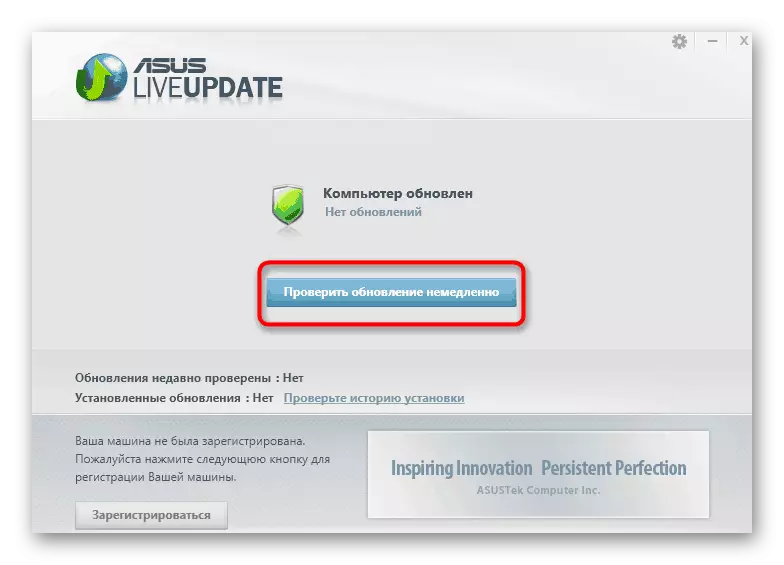
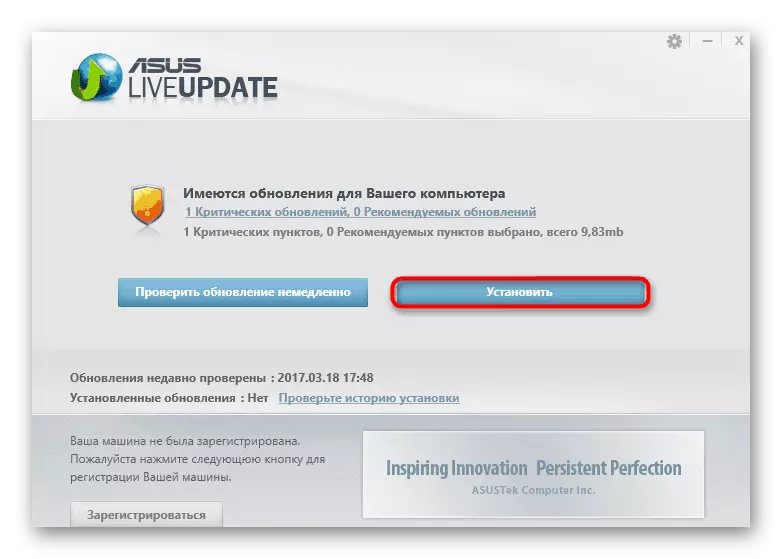
วิธีที่ 3: ซอฟต์แวร์ด้านข้าง
สำหรับผู้ใช้ทุกคนที่ไม่ได้คิดวิธีการพิจารณาสองวิธีเราขอแนะนำให้เรียนซอฟต์แวร์พิเศษที่เลือกการอัปเดตสำหรับไดรเวอร์ในโหมดอัตโนมัติ ข้อได้เปรียบของมันคือไฟล์ที่จะพบแม้กระทั่งรุ่นที่ไม่รองรับอีกต่อไปสำหรับ ASUS F553M ในเว็บไซต์ของเรามีคำสั่งแยกต่างหากที่การดำเนินการนี้ถอดประกอบโดยตัวอย่างของโซลูชัน DriverPack ตรวจสอบว่ามีความคิดเกี่ยวกับหลักการของการมีปฏิสัมพันธ์กับซอฟต์แวร์ดังกล่าว
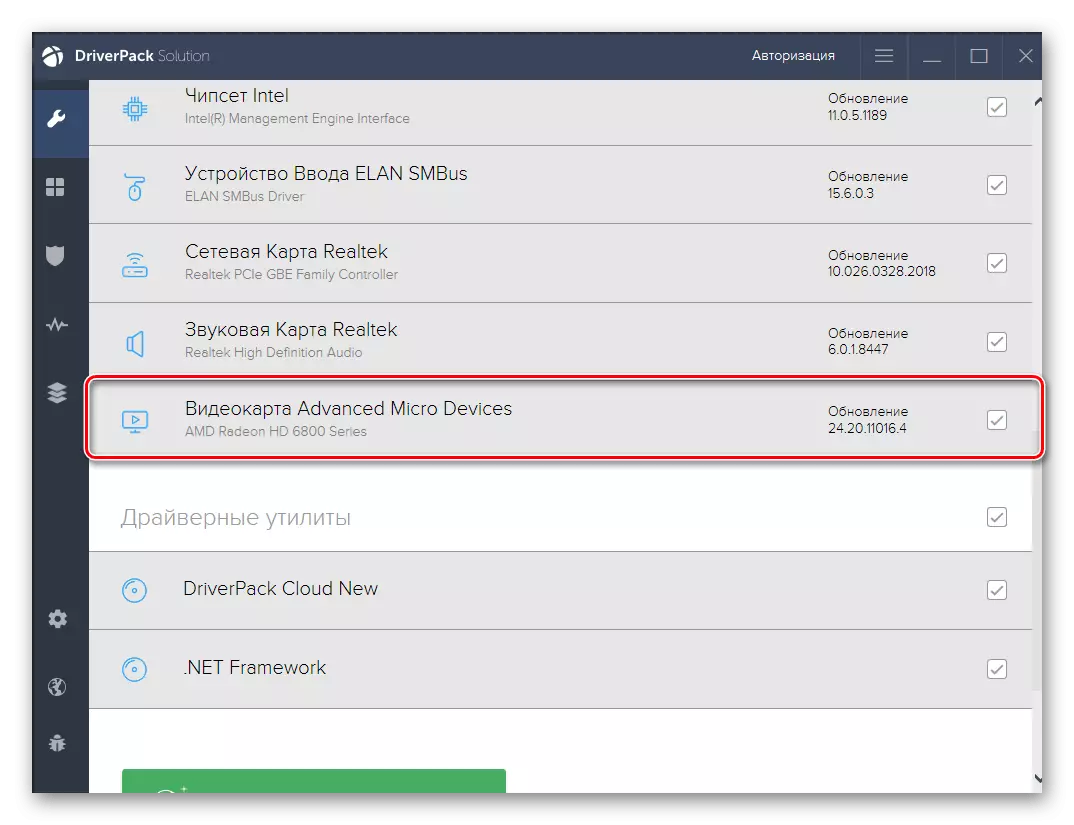
อ่านเพิ่มเติม: ติดตั้งไดรเวอร์ผ่านโซลูชัน DriverPack
อย่างไรก็ตามโซลูชัน DriverPack ไม่ใช่เครื่องมือเดียวของหัวข้อนี้ บนอินเทอร์เน็ตมีตัวแทนอื่น ๆ จำนวนมากของซอฟต์แวร์ดังกล่าวซึ่งแต่ละคนมีลักษณะและความแตกต่างของตัวเองในการใช้งาน เราเสนอให้เรียนรู้ภาพรวมในหัวข้อนี้เพื่อค้นหาว่าควรใช้ซอฟต์แวร์ใดในการค้นหาไดรเวอร์ไปยังแล็ปท็อปที่มีอยู่
อ่านเพิ่มเติม: โปรแกรมที่ดีที่สุดสำหรับการติดตั้งไดรเวอร์
วิธีที่ 4: ตัวระบุองค์ประกอบที่เป็นเอกลักษณ์
การใช้วิธีนี้จะไม่เสียค่าใช้จ่ายหากไม่มีการใช้งานของบุคคลที่สาม แต่ตอนนี้ไม่มีโปรแกรมจะไม่ต้องดาวน์โหลด การกระทำทั้งหมดทำในเว็บไซต์พิเศษ คุณต้องใช้ผู้ใช้เพียงเพื่อกำหนดตัวระบุของแต่ละองค์ประกอบของแล็ปท็อปผ่าน "Device Manager" จากนั้นใช้รหัสเหล่านี้บนเว็บเซอร์วิสเพื่อค้นหาซอฟต์แวร์ที่เหมาะสม ตัวเลือกนี้ดีเพราะช่วยให้คุณค้นหาไดรเวอร์ที่เข้ากันได้ 100% และใช้งานได้อย่างถูกต้องเนื่องจากการค้นหาไม่ได้เรียกว่าชื่อของส่วนประกอบ แต่ด้วยรหัสฮาร์ดแวร์ ข้อมูลรายละเอียดเพิ่มเติมเกี่ยวกับเว็บไซต์ดังกล่าวและระบุกระบวนการระบุตัวตนที่คุณจะพบในบทความอื่นในเว็บไซต์ของเราต่อไป

อ่านเพิ่มเติม: วิธีค้นหาไดรเวอร์ตาม ID
วิธีที่ 5: พนักงาน Windows
ในสถานที่สุดท้ายของวัสดุวันนี้ของเราเป็นวิธีการที่แสดงถึงการอัปเดตผ่านเครื่องมือระบบปฏิบัติการ Windows มาตรฐาน มันเริ่มต้นผ่านตัวจัดการอุปกรณ์และช่วยให้คุณค้นหาไดรเวอร์บนเซิร์ฟเวอร์ที่มีตราสินค้าของ Microsoft แยกต่างหากสำหรับแต่ละองค์ประกอบ อย่างไรก็ตามข้อเสียเปรียบหลักของเขาคือการค้นหาดังกล่าวไม่ได้จบลงเสมอทำให้จำเป็นต้องใช้วิธีการอื่น ที่นี่คุณตัดสินใจแล้วว่าคุณควรค่าแก่การใช้ตัวเลือกนี้หรือง่ายต่อการไปหาวิธีการอย่างเป็นทางการหรือบุคคลที่สามโดยใช้เวลานานขึ้นเล็กน้อย
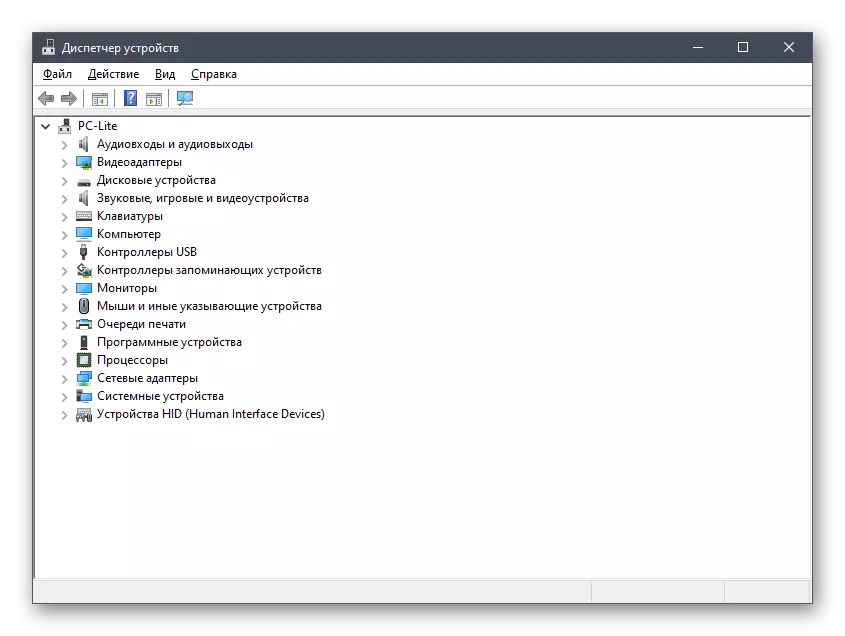
อ่านเพิ่มเติม: การติดตั้งไดรเวอร์ด้วยเครื่องมือ Windows มาตรฐาน
แล็ปท็อป ASUS F553M สำหรับการดำเนินการที่ถูกต้องต้องใช้ความพร้อมใช้งานของไดรเวอร์ที่รองรับ ตามที่เห็นคุณสามารถรับได้ห้าวิธีที่แตกต่างกัน แต่คุณต้องไปรับและทำตามคำแนะนำเพื่อรับมือกับงานนี้โดยไม่มีปัญหาใด ๆ
